- „Windows 11“ „Android“ emuliatoriaus neatsakymo problema yra naujausios OS kūrėjų problema. buvo plačiai priimtas vartotojų.
- Šią problemą galima išspręsti išjungus „Hyper-V“ kompiuteryje arba jo neišjungus.
- Vienas iš veiksmingų pataisų yra pašalinti kodo eilutę iš emuliatoriaus šaltinio kodo.
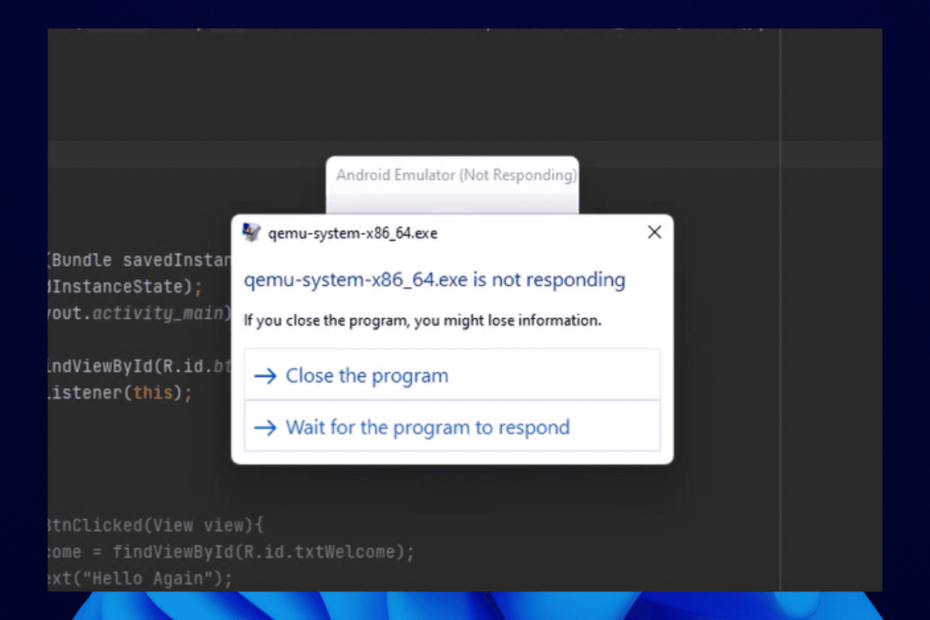
- Leidžia tau žaisti kelis žaidimus kelioms „Google Play“ paskyroms
- Pirmos klasės grojimo našumas jūsų kompiuteriui
- Siūlo labai pritaikomą klavišų atvaizdavimą, kad būtų galima geriausiai valdyti žaidime
žaisti visus mėgstamus
mobilieji žaidimai kompiuteryje
Ne naujiena, kad „Windows 11“ dabar yra pagrindinė OS nuo jos išleidimo. Netoli šios eilės priekinės dalies yra kūrėjai, norintys pasinaudoti naujomis ir atnaujintomis funkcijomis. Tačiau tai vyksta skausmingu kompromisu.
Po atnaujinimo dauguma kūrėjų skundėsi, kad „Windows 11 Android“ emuliatorius nereaguoja.
Kadangi emuliatorius šiomis dienomis yra neatsiejama programų kūrimo dalis, daugumai teko atnaujinti savo kompiuterį į „Windows 10“, kad galėtų išspręsti problemą.
Šiame vadove rasite tris veiksmingus būdus, kaip išspręsti šią problemą nekeičiant kompiuterio.
Reikalavimai norint paleisti „Android Apps“ sistemoje „Windows 11“.
Ne visi „Windows 11“ suderinami kompiuteriai gali paleisti Android programas. Žemiau pateikiami „Microsoft“ išvardyti minimalūs reikalavimai:
- RAM: 8 GB (mažiausiai), 16 GB (rekomenduojama).
- Sandėliavimo tipas: Kietojo kūno diskas (SSD).
-
Procesorius:
- „Intel Core i3 8th Gen“ arba naujesnė versija.
- AMD Ryzen 3000 arba naujesnė versija.
- Qualcomm Snapdragon 8c arba naujesnė versija.
- Procesoriaus architektūra: x64 arba ARM64.
- Virtualios mašinos platforma: funkcija turi būti įjungta.
Dabar, kai išsiaiškinome išsamią informaciją apie tai, ko jūsų sistemai reikės, kad ši programa būtų optimaliai paleista, pasinerkime į tikrus šios problemos pataisymus.
Kaip pataisyti „Android“ emuliatorių, kuris nereaguoja „Windows 11“?
1. Naudokite parinktį Įjungti ir išjungti funkciją
- Paspauskite Pradėti mygtuką ir įveskite Pasukite „Windows“..
- Pasirinkite Įjunkite arba išjunkite „Windows“ funkcijas variantas.

- Raskite Hiper-V parinktį ir panaikinkite žymės langelio žymėjimą.

- Panaikinkite žymėjimą Windows Hypervisor platforma.
Išjungę šias funkcijas, dabar galite įdiegti „Android Emulator Hypervisor Driver“ iš SDK įrankių „Android Studio“ ir SDK tvarkytuvėje.
Atminkite, kad išjungus „Hyper-V“, WSL2 ir kitos virtualios mašinos neveiks. Norėdami juos naudoti, turite vėl įjungti funkciją.
2. Komentuokite eilutę iš „Android“ emuliatoriaus šaltinio kodo

„Windows 11 Android“ emuliatoriaus neatsako problema buvo susieta su XSAVE išjungimo kodas WHPX API integracija.
Greitas sprendimas jau yra komentuodami kodo eilutę ir patys ją sukompiliuodami. Tiek daug vartotojų patvirtino, kad tai veikia jiems neišjungę „Hyper-V“. Būtų geriausia, jei pabandytumėte ir jūs.
- Ar RAM turėtų būti greitesnė už procesorių? Sužinokite čia
- Nepakanka atminties „Windows 11“? Štai ką daryti
- USB prievadas neveikia po maitinimo viršįtampio? Taikykite šiuos pataisymus
- „Windows 11“ nereaguoja į paspaudimus? Štai ką galite padaryti
- Štai kaip bendrinti ekraną komandoje iš užduočių juostos
3. Išbandykite kitą emuliatorių
Eksperto patarimas: Kai kurias kompiuterio problemas sunku išspręsti, ypač kai kalbama apie sugadintas saugyklas arba trūkstamus „Windows“ failus. Jei kyla problemų taisant klaidą, jūsų sistema gali būti iš dalies sugedusi. Rekomenduojame įdiegti „Restoro“ – įrankį, kuris nuskaitys jūsų įrenginį ir nustatys gedimą.
Paspauskite čia atsisiųsti ir pradėti taisyti.
Jei anksčiau pateikti pataisymai jums netinka, rekomenduojame išbandyti kitą emuliatorių LD grotuvas.
„LD Player“ yra stebėtinai lengvas emuliatorius, leidžiantis be jokių problemų išbandyti, įdiegti ir pašalinti „Android“ programų žaidimus sistemoje „Windows 11“.
Labiau žaidėjams skirtas emuliatorius, jis puikiai tinka paleisti kitas programas. Be to, jį palaiko LD parduotuvė, kurioje galite atsisiųsti milijonus žaidimų ir programų. Tai taip pat leidžia atsisiųsti programų APK ir įdiegti jas platformoje.
Tai gali būti viskas, ko reikia norint paleisti „Android“ emuliatorių savo kompiuteryje neišjungus „Hyper-V“ ir vėliau WSL2.
⇒ Gaukite LD Player
Kaip paleisti „Android“ programą su fiziniu įrenginiu?
Jei „Windows 11 Android“ emuliatorius vis tiek nereaguoja arba norite išbandyti naują metodą, „Android“ programas galite paleisti tikrame „Android“ įrenginyje.
Norėdami tai padaryti, turite pereiti du etapus:
1. Įgalinkite kūrėjo režimą „Android“ įrenginyje
- USB kabeliu prijunkite telefoną prie „Windows“ kūrimo įrenginio. Įdiekite USB tvarkyklę, jei būsite paraginti.
- Eikite į Nustatymai programa „Android“ telefone.

- Bakstelėkite Apie telefoną variantas.

- Bakstelėkite Konstrukcijos numeris septynis kartus. Palaukite, kol pasirodys Kūrėjo režimas dabar įjungtas arba lygiavertis raginimas.

- Grįžkite į Nustatymai programos langą ir pasirinkite Gamintojo nustatymai po to, kai Apie telefoną variantas.

- Dabar įgalinkite USB derinimas viduje konors Gamintojo nustatymai langas.
2. Paleiskite programą savo įrenginyje
- Eikite į „Android Studio“ įrankių juostą ir pasirinkite programą, kurią norite paleisti paleisti konfigūraciją išskleidžiamasis meniu.

- Galiausiai iš sąrašo pasirinkite savo įrenginio pavadinimą Galimi įrenginiai išskleidžiamasis meniu.

Atminkite, kad jūsų įrenginyje turi veikti 9.0 ar naujesnės versijos „Android“, kad galėtumėte naudoti šią parinktį.
„Windows 11“ „Android“ emuliatoriaus nereaguojanti problema gali būti varginanti. Tačiau tai nėra problema, kurios neįmanoma išspręsti, kaip parodyta aukščiau.
Tikimės, kad šie pataisymai padės jums vėl daryti tai, kas jums patinka, nereikalaujant „Windows 11“.
Žemiau esančiame komentarų skiltyje praneškite mums, kaip jums pavyko. Taip pat galite pasidalinti bet kuriuo patikrintu sprendimu, kurį naudojote sėkmingai išspręsdami šią problemą.
 Vis dar kyla problemų?Pataisykite juos naudodami šį įrankį:
Vis dar kyla problemų?Pataisykite juos naudodami šį įrankį:
- Atsisiųskite šį kompiuterio taisymo įrankį „TrustPilot.com“ įvertino puikiai (atsiuntimas prasideda šiame puslapyje).
- Spustelėkite Pradėti nuskaitymą Norėdami rasti „Windows“ problemas, kurios gali sukelti kompiuterio problemų.
- Spustelėkite Remontuoti visus išspręsti problemas, susijusias su patentuotomis technologijomis (Išskirtinė nuolaida mūsų skaitytojams).
„Restoro“ atsisiuntė 0 skaitytojai šį mėnesį.
![Kaip ištaisyti „Bluetooth“ garso delsą „Windows 11“ [išspręsta]](/f/0624ef6cab6bb60f7004a51aa10d5492.png?width=300&height=460)

